Desactive la visualización de entradas de búsqueda recientes en el Explorador de archivos en Windows 11/10
Para proteger la privacidad de su búsqueda, puede desactivar la visualización de búsquedas recientes(Turn off display of recent searches) . Estas son las mismas entradas que aparecen en el menú desplegable cuando busca a través de Explorer .
El Explorador de archivos(File Explorer) de Windows muestra ventanas emergentes de sugerencias a medida que los usuarios escriben en el cuadro de búsqueda(Search Box) . Estas sugerencias se basan en sus entradas anteriores en el cuadro de búsqueda(Search Box) .
Desactivar(Turn) la visualización de búsquedas recientes en Explorer
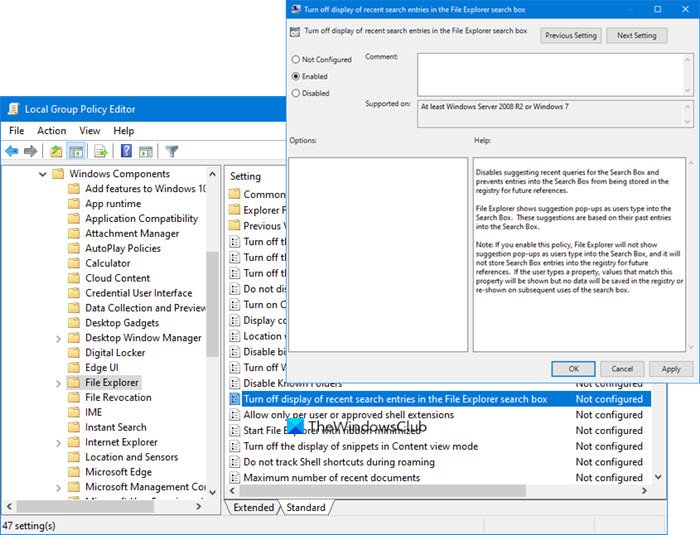
Para hacerlo, escriba gpedit.msc en la búsqueda de inicio y presione Entrar(Enter) . Esto abrirá el Editor de directivas de grupo(Group Policy Editor) .
En el panel izquierdo, haga clic User Configuration > Administrative Templates > Windows Components > File Explorer .
En el panel derecho, haga doble clic en Desactivar la visualización de entradas de búsqueda recientes en el cuadro de búsqueda del Explorador de archivos(Turn off display of recent search entries in the File Explorer search box) .
En la ventana que se abre, cambie la configuración a Habilitado(Enabled) . Click Apply > OK .
Disables suggesting recent queries for the Search Box and prevents entries into the Search Box from being stored in the registry for future references.
File Explorer shows suggestion pop-ups as users type into the Search Box. These suggestions are based on their past entries into the Search Box.
Note: If you enable this policy, File Explorer will not show suggestion pop-ups as users type into the Search Box, and it will not store Search Box entries into the registry for future references. If the user types a property, values that match this property will be shown but no data will be saved in the registry or re-shown on subsequent uses of the search box.
Esta configuración desactiva la sugerencia de consultas recientes para el cuadro de búsqueda(Search Box) y evita que las entradas en el cuadro de búsqueda(Search Box) se almacenen en el registro para referencias futuras.
Si habilita esta política, el Explorador de archivos de Windows(Windows File Explorer) no mostrará ventanas emergentes de sugerencias cuando los usuarios escriban en el cuadro de búsqueda(Search Box) y no almacenará las entradas del cuadro de búsqueda(Search Box) en el registro para referencias futuras. Si el usuario escribe una propiedad, se mostrarán los valores que coincidan con esta propiedad, pero no se guardará ningún dato en el registro ni se volverá a mostrar en usos posteriores del cuadro de búsqueda.
También puede hacer lo mismo usando el Editor del Registro(Registry Editor) . Sin embargo, antes de emprender el siguiente camino, se recomienda crear un punto de restauración del sistema .
Cómo desactivar la visualización de entradas de búsqueda recientes en el Explorador de archivos(File Explorer)
Para desactivar la visualización de entradas de búsqueda recientes en el Explorador de archivos(File Explorer) , siga estos pasos:
- Presione Win+R para abrir el mensaje Ejecutar.
- Escriba regedit, presione el botón Entrar (Enter ) y haga clic en la opción Sí .(Yes )
- Vaya a Windows en HKCU .
- Haga clic con el botón derecho en Windows > New > Key .
- Nómbrelo como Explorador(Explorer) .
- Haga clic con el botón derecho en Explorer > New > DWORD (32-bit) Value .
- Nómbrelo como DisableSearchBoxSuggestions .
- Haga doble clic en él para establecer los datos del valor(Value) como 1 .
- Haga clic en el botón Aceptar (OK ) y reinicie su computadora.
Veamos estos pasos en detalle.
Primero, debe abrir el Editor del registro(Registry Editor) . Puede presionar Win+R , escribir regedit , presionar el botón Entrar (Enter ) y hacer clic en la opción Sí (Yes ) en el indicador de UAC.
Después de eso, navegue a esta ruta:
HKEY_CURRENT_USER\Software\Policies\Microsoft\Windows
Dentro de la clave de Windows , puede ver la subclave del Explorador (Explorer ) . Sin embargo, si no puede encontrarlo allí, debe crearlo manualmente. Para ello, haga clic con el botón derecho en la clave de Windows , seleccione New > Key y asígnele el nombre Explorador(Explorer) .
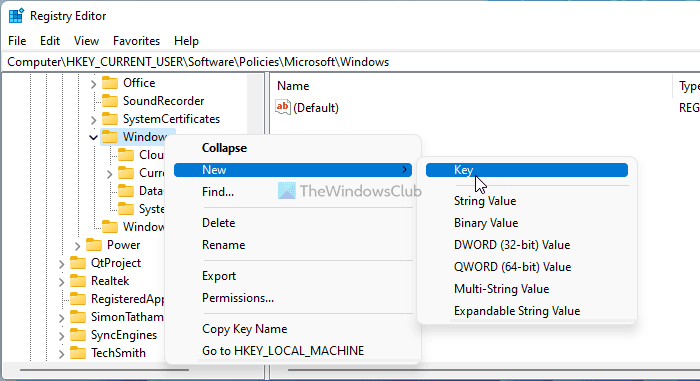
Luego, haga clic con el botón derecho en la tecla Explorer y seleccione New > DWORD (32-bit) Value .
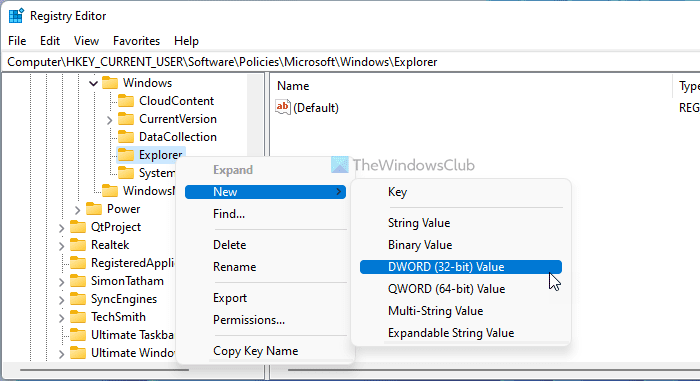
Establezca el nombre como DisableSearchBoxSuggestions . Los datos de valor(Value) predeterminados de este valor DWORD son 0, pero debe convertirlo en 1. Para eso, haga doble clic en este valor DWORD , ingrese 1 en el cuadro y haga clic en el botón Aceptar (OK ) .
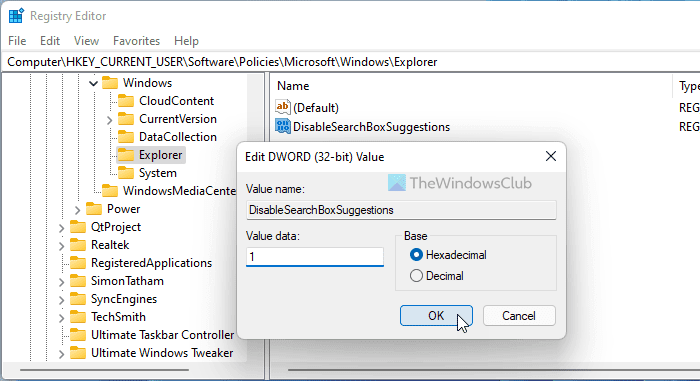
Reinicie su computadora para obtener el cambio.
Related posts
Cómo agregar Group Policy Editor a Windows 10 Home Edition
Cómo habilitar o deshabilitar Win32 Long Paths en Windows 10
Delete Perfiles de usuario antiguos y archivos automáticamente en Windows 10
Cómo deshabilitar Picture Password Sign-In option en Windows 10
Cómo realizar un seguimiento de User Activity en WorkGroup Mode en Windows 11/10
Desktop Background Group Policy no está aplicando en Windows 10
Cómo habilitar Legacy Search Box en File Explorer de Windows 10
Cómo evitar que los usuarios eliminen la Diagnostic Data en Windows 10
Cómo asignar un Network Drive usando Group Policy en Windows 10
Habilitar o deshabilitar Thumbnail Previews en Windows 10 File Explorer
Cómo mostrar el Preview Pane para File Explorer en Windows 10
Cómo especificar Minimum and Maximum PIN length en Windows 10
Cómo eliminar OneDrive icon de File Explorer en Windows 11/10
Cómo mostrar Details pane en File Explorer en Windows 10
Cómo habilitar el registro Windows Installer en Windows 10
Cambio Delivery Optimization Cache Drive para Windows Updates
Group Policy Falta la configuración en Windows 10
Habilitar o deshabilitar el acceso al File Explorer Options en Windows 11/10
Cómo agregar Control Panel a File Explorer en Windows 10
Group Policy Registry Location en Windows 10
